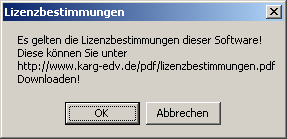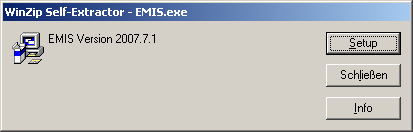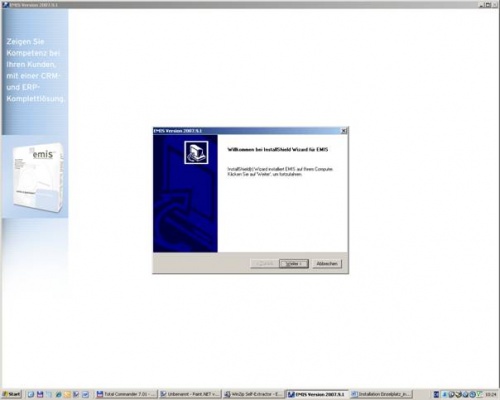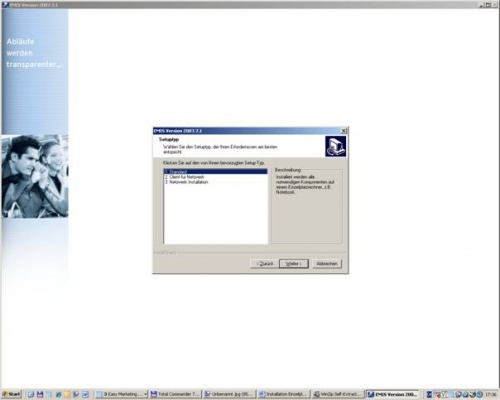Aus Emis.wiki
Inhaltsverzeichnis |
Installations Hinweise
Bevor Sie die Installation von emis beginnen, sollten Sie folgende Software installieren. Dies erleichtert Ihnen nach der emis-Installation die Konfiguration von emis, da sämtliche, bereits installierte Soft- und Hardware, automatisch von emis erkannt wird.
Folgende Software sollte vorab installiert werden:
- Microsoft Office Paket (ab Office 97) mit mindestens MS Word und MS Outlook
- Faxsoftware (AVM Fritz Fax oder David ToBit)
- Telefontreiber (idealerweise TAPI)
- Sämtliche Drucker sollten installiert werden
- Installation von KlickTel, KlickRoute, KlickReverse
Haben Sie nun die oben erwähnte Hard- und Software erfolgreich installiert und konfiguriert (Anleitung zur Konfiguration erhalten Sie beim Hersteller der jeweiligen Produkte oder auch bei Karg EDV-Dienstleistungen GmbH), können Sie mit der Installation von emis beginnen.
Installation Einzelplatz
Bevor Sie die Installation von emis beginnen, sollten Sie folgende Software installieren. Dies erleichtert Ihnen nach der emis-Installation die Konfiguration von emis, da sämtliche, bereits installierte Soft- und Hardware, automatisch von emis erkannt wird.
Folgende Software sollte vorab installiert werden:
- Microsoft Office Paket (ab Office 97) mit mindestens MS Word und MS Outlook
- Faxsoftware (AVM Fritz Fax oder David ToBit)
- Telefontreiber (idealerweise TAPI)
- Sämtliche Drucker sollten installiert werden
- Installation von KlickTel, KlickRoute, KlickReverse
Haben Sie nun die oben erwähnte Hard- und Software erfolgreich installiert und konfiguriert (Anleitung zur Konfiguration erhalten Sie beim Hersteller der jeweiligen Produkte oder auch bei Karg EDV-Dienstleistungen GmbH), können Sie mit der Installation von emis beginnen.
Die Installation von emis kann in 3 verschiedenen Varianten durchgeführt werden.
Wir beginnen mit Variante 1, der Standard-Installation:
Klicken Sie auf "Demoversion jetzt installieren" im Menü "Demoversion" auf Ihrer emis-CD. Sie können aber auch die Setupdatei "emis.exe" direkt auf Ihrer emis-CD ausführen. Bestätigen Sie das erscheinende Fenster mit "OK".
Im nun erschienenen Fenster klicken Sie auf "Setup":
Jetzt werden die für die Installation benötigten Dateien extrahiert. Ist dieser Vorgang abgeschlossen, startet das Windows InstallShield und Sie sollten folgendes Fenster sehen:
Klicken Sie in diesem Fenster auf "Weiter".
Haben Sie die darauf erscheinende Endbenutzer-Lizenzvereinbarung mit "JA" bestätigt sollten Sie folgendes Auswahlfenster sehen:
Für die Standardinstallation wählen Sie hier den Setup-Typ "1. Standard" aus und klicken auf "Weiter".
Nun können Sie noch das Verzeichnis auswählen, in welches Sie emis installieren möchten. Außerdem können Sie auch noch, wie bei jeder Installation, das Verzeichnis im Startmenü hinterlegen. Haben Sie dies getan, startet der Installationsvorgang von emis und die Dateien werden auf die Festplatte kopiert.
Hier können Sie sich noch wahlweise die Readme-Datei anzeigen lassen. Beenden Sie den Installationsvorgang indem Sie auf „Fertigstellen“ klicken.
Die Installation von emis ist nun abgeschlossen. Sie können emis nun starten, indem Sie auf das Symbol auf Ihrem Desktop doppelklicken.
Beim ersten Start von emis werden Sie gefragt, ob Sie das Outlook-Add-In installieren möchten. Haben Sie Microsoft Outlook installiert, bestätigen Sie diese Abfrage mit "Ja" um die weiteren Funktionen von emis, die in Outlook integriert sind, zu nutzen.
Da emis das erste Mal gestartet wurde, wird nun zuerst Ihr System analysiert und es startet der emis-Konfigurationsassistent.
Wenn Sie diesen Assistenten abgeschlossen haben, ist Ihr emis einsatzbereit.
Installation Netzwerk
Bevor Sie die Installation von emis beginnen, sollten Sie die folgende Software installieren. Dies erleichtert Ihnen nach der emis-Installation die Konfiguration von Emis, da sämtlich schon installierte Soft- und Hardware automatisch von emis erkannt wird.
Folgende Software sollte installiert werden:
- Microsoft Office Paket (ab Office 97) mit mindestens MS Word und MS Outlook
- Faxsoftware (AVM Fritz Fax)
- Telefontreiber (idealerweise TAPI)
- Sämtliche Drucker sollte installiert werden
- Installation von KlickTel, KlickRoute, Klick-Invers als Netzwerkversion
Haben Sie nun die oben erwähnte Hard- und die dazugehörige Software erfolgreich installiert und konfiguriert (Anleitung zur Konfiguration erhalten Sie beim Hersteller, der jeweiligen Produkte oder auch bei der Karg EDV-Dienstleistungen GmbH), können Sie mit der Installation von emis beginnen.
Im Folgenden wird die Netzwerkinstallation von emis genauer beschrieben.
Klicken Sie auf "Demoversion jetzt installieren" im Menü "Demoversion" auf Ihrer emis-CD. Oder führen Sie die Setupdatei "emis.exe" direkt auf Ihrer emis-CD aus.
Bestätigen Sie das erscheinende Fenster mit "OK".